Информационный переход, когда мы меняем старый мобильный телефон на новый, всегда Обычно это немного «раздражающая» деятельность, Настолько, что мы часто предпочитаем платить, чтобы не проходить через этот процесс.
Еще больше, когда речь идет о телефонной книге с более чем 200 контактами, поэтому мы поймем, что выполнение этой задачи вручную было бы полной одиссеей. Вот почему существуют методы, которые облегчают этот процесс.
В этой статье мы рассмотрим, как лучше всего перенести вашу телефонную книгу со старого мобильного телефона iPhone на новый. Мы также покажем вам, какие приложения могут способствовать этому еще больше.
Шаги по перемещению контактов с одного iPhone на другой 2019
то мы увидим разные методы передать наши контакты с мобильного телефона iPhone на новое приобретенное нами устройство iPhone.
Для этого мы будем использовать различные наиболее важные электронные облака, которые существуют:
Из настроек телефона
Форма по умолчанию передать контакты с одного айфона на другой, это из настроек:
- Первое, что мы должны сделать, это правильно два устройства, подключенные к Интернету и синхронизированные с использованием одной и той же учетной записи iCloud, так как это облако – то, что позволит нам осуществлять процесс.
- После этого на «старом» айфоне, в «Настройка» из iCloud мы активируем опцию «Контакты» синхронизировать их
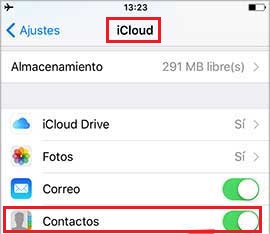
- После этого мы скользим вниз и активируем опцию «Копировать в iCloud».
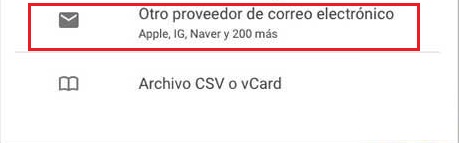
- При активации сразу вводим в процесс резервная копия из контактов нашего устройства.
- Настройте ту же учетную запись iCloud с помощью "Apple ID » в новом мобильном, опция «Восстановить последнюю резервную копию».
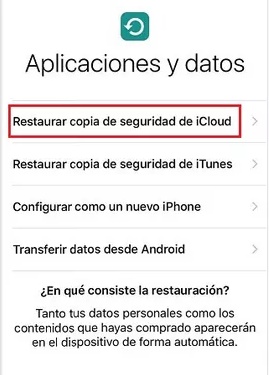
Если учетная запись iCloud уже настроена, нам просто нужно открыть облако и активировать опцию «Синхронизировать контакты». Этот процесс может занять в зависимости от размера резервной копии, а также скорости соединения. Но когда закончим, нам просто нужно откройте инструмент контактов и обновите так что вся информация появляется.
Из учетной записи Google
Одним из основных облаков для поддержки информации является Google Drive, и, учитывая, что подавляющее большинство из нас являются пользователями Google, независимо от марки устройства, которое у нас есть, то Отличная идея использовать его для передачи информации:
- Первое, что нужно сделать, это активировать опцию «Контакты» в настройках iCloud на "старом" мобильном.
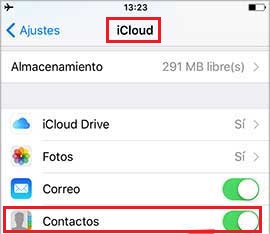
- Затем мы получаем доступ к нашей учетной записи Google в Gmail, в опциях «Подробнее» мы выбираем «Поиск контактов».
- Находясь в левом боковом меню и разворачивая предыдущую кнопку, мы найдем опцию «Импорт».
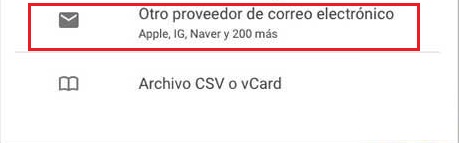
- После нажатия будет предложено ввести адрес электронной почты и пароль, затем мы разместим письмо от учетной записи iCloud.
- Готово, начинается процесс импорта контакты со своего "старого" мобильного телефона в вашу учетную запись Google.
Когда мы добавим учетную запись Google на новом устройстве, введите «Настройка» и в «Учетные записи» контакты автоматически синхронизируются и отображаются на вашем мобильном телефоне.
Из Microsoft Outlook
Чтобы выполнить процесс из учетной записи электронной почты Microsoft, необходимо, чтобы Приготовьте настольный компьютер или ноутбук:
- Мы подключим «старое» устройство к компьютеру через USB и сразу Мы откроем iTunes.
- После открытия в левой панели чуть ниже «Устройство» мы выберем наш "IPhone" и где информация о том же мы дадим в «Синхронизировать контакты с» и мы выбираем «Перспектива».
- Выберите «Все контакты» и примените процесс, теперь достаточно, чтобы Введите учетную запись Microsoft на вашем новом устройстве.
- Мы сделаем это из «Настройки», «Счета» и мы увидим, что мы активировали опцию «Контакты» как мы уже учили в других методах.
С внешним приложением
Другой метод, который мы можем использовать, выполняя обрабатывать iTunes напрямую. Просто подключите «старый» iPhone к компьютеру и после синхронизации, Сделайте резервную копию этого на компьютере.
Для этого мы помещаем устройство в боковое меню слева, затем выбираем компьютер и нажимаем на «Сделайте копию сейчас».
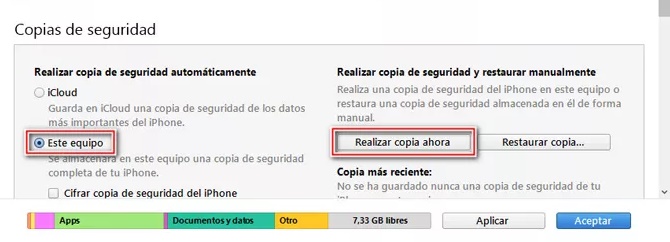
Когда копия будет готова, мы отключаем мобильный телефон от компьютера и Подключаем новый айфон. Когда он уже синхронизирован, мы выбираем его снова и в разделе «Резервные копии» мы сдаемся «Восстановить копию». При этом вся информация о мобильном телефоне, включенном в календарь контактов, появится в новом.
Если по какой-либо причине у нас проблемы с нашими аккаунтами электронная почта, Тогда может возникнуть необходимость использовать другие сторонние приложения.
Что может немного облегчить этот процесс, либо через компьютер, либо напрямую между мобильными устройствами. Поскольку процесс может варьироваться в зависимости от приложения, которое вы используете, просто Ниже мы покажем вам различные приложения, которые могут вам помочь.
Список лучших приложений для импорта телефонных номеров между телефонами iPhone
Далее мы увидим различные инструменты, которые могут помочь нам перенести наш календарь контактов с одного iPhone на другой:
Копировать Транс
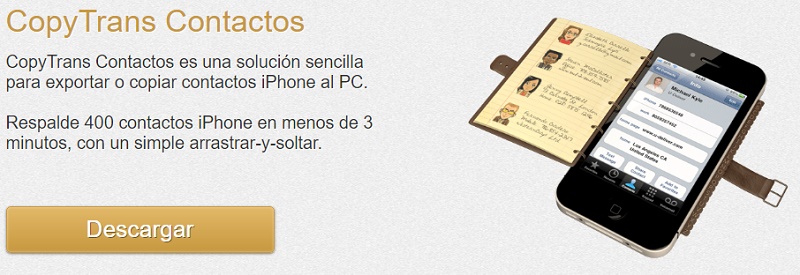
Это приложение, которое легко позволяет резервное копирование контактов на компьютер перенести их на другое устройство. Это бесплатно, а также позволяет передать контакты или все электронные облака, которые мы уже знаем, что может помочь облегчить методы, рассмотренные выше.
Скачать CopyTrans Windows
Скачать CopyTrans Mac
Любой Транс
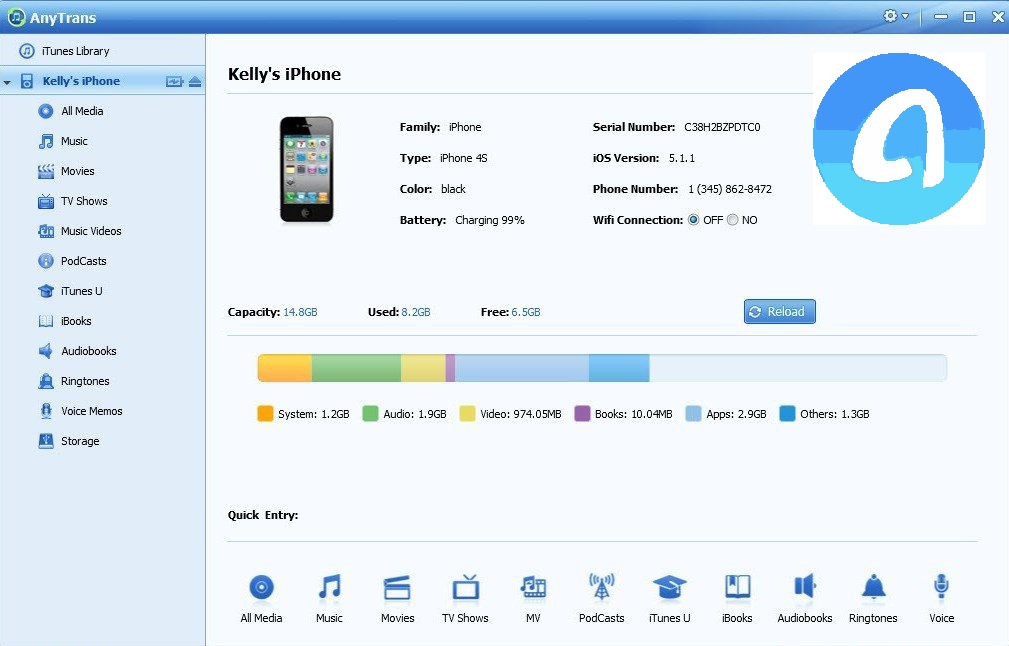
Это интерфейс для ПК или Mac Это также позволяет переносить календарь контактов с одного мобильного телефона на другой, когда они подключены к одному компьютеру, и все это без необходимости создавать резервные копии или экспортировать контакты в электронную почту.
Скачать Any Trans Windows
Скачать Any Trans Mac
iTransGo
Скачать iTransGo Windows
Скачать iTransGo Mac
Tenorshare iCareFone

Еще один отличный файловый менеджер, очень хорошо для передавать информацию и резервные копии между устройствами iPhone. Он даже работает, если требуется передавать информацию на устройства других брендов, что дает этой программе большое преимущество.
Скачать Tenorshare iCareFone Windows
Загрузить Tenorshare iCareFone Mac
Если у вас есть какие-либо вопросы, оставьте их в комментариях, мы ответим вам как можно скорее, и это, несомненно, будет очень полезно для большего числа членов сообщества. Спасибо! ????

Add comment